文章目录
一、新课讲解
(一)创建安卓应用
1.新建安卓项目
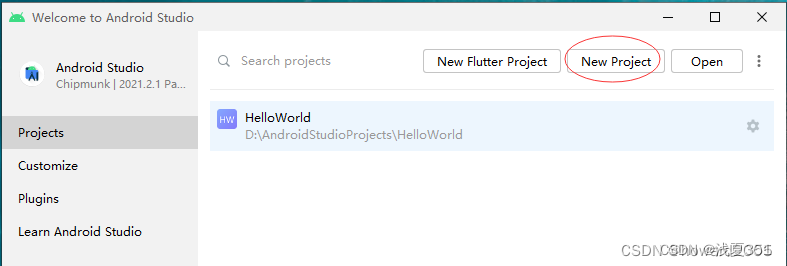
2.选择模板,选Empty Activity模板,简洁明了
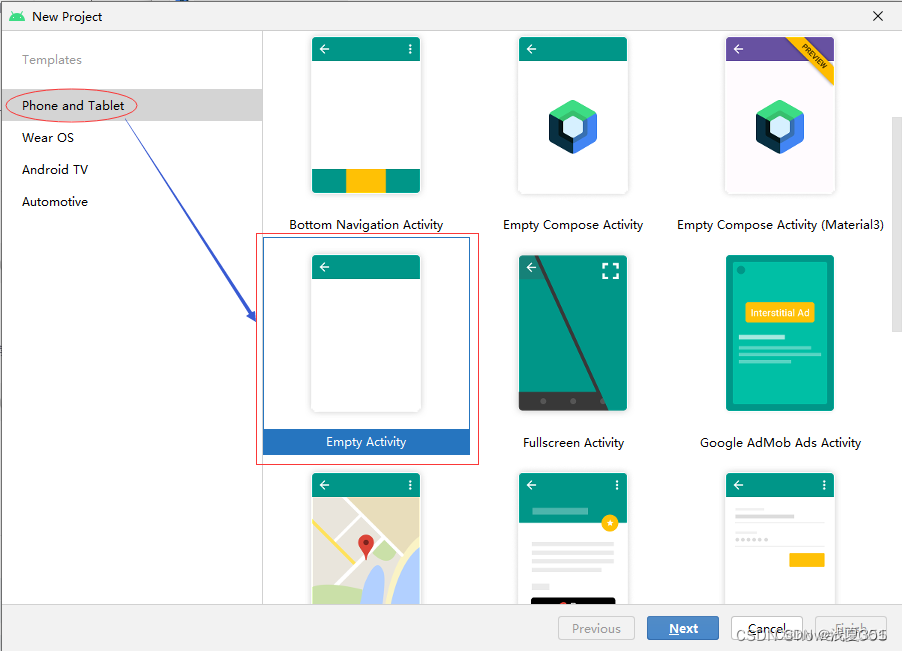
3.配置项目基本信息
注意:我们的项目名字,首字母最好是大写
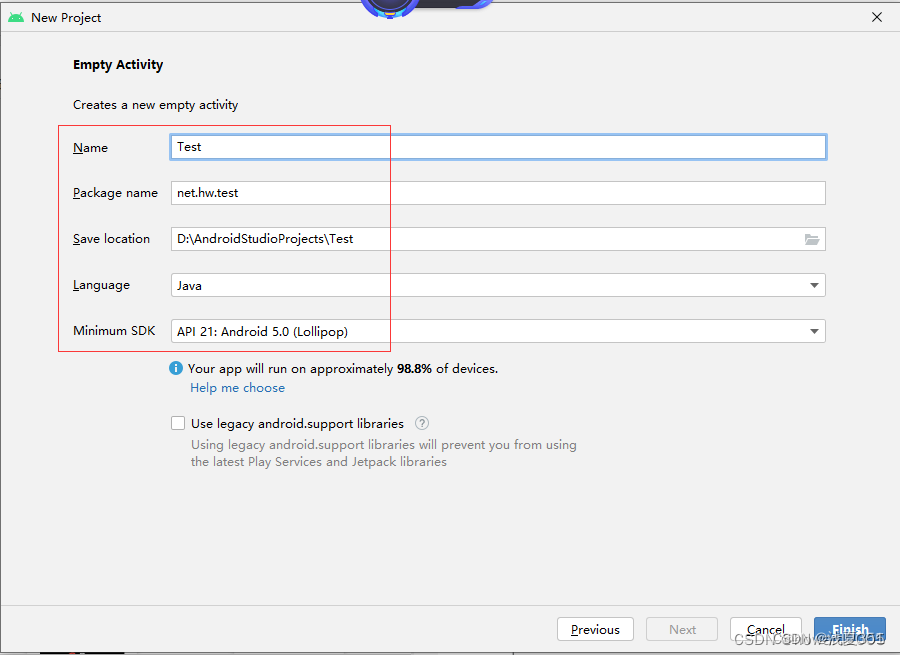
(二)运行安卓应用
1.单击运行按钮
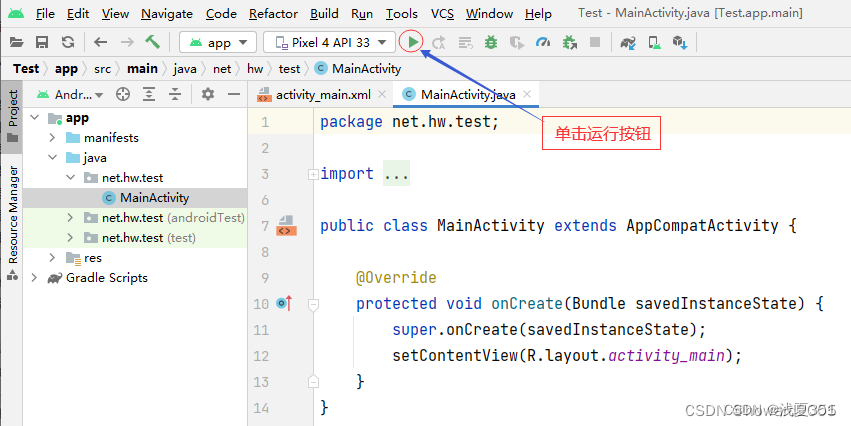
出现下面界面,说明运行成功
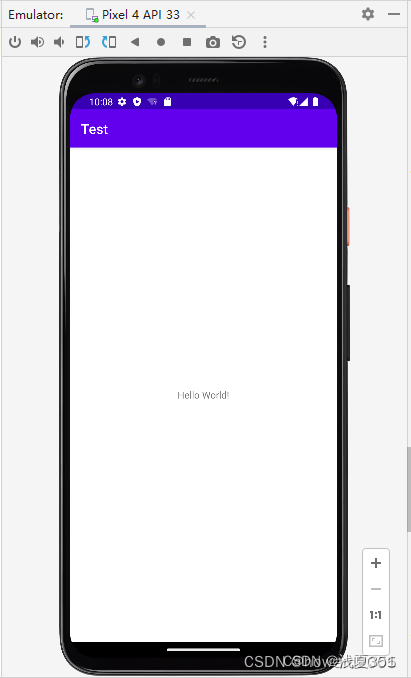
(三)设置屏幕标签
1.打开res\layout目录,打开主布局文件activity_main.xml,默认是Design视图
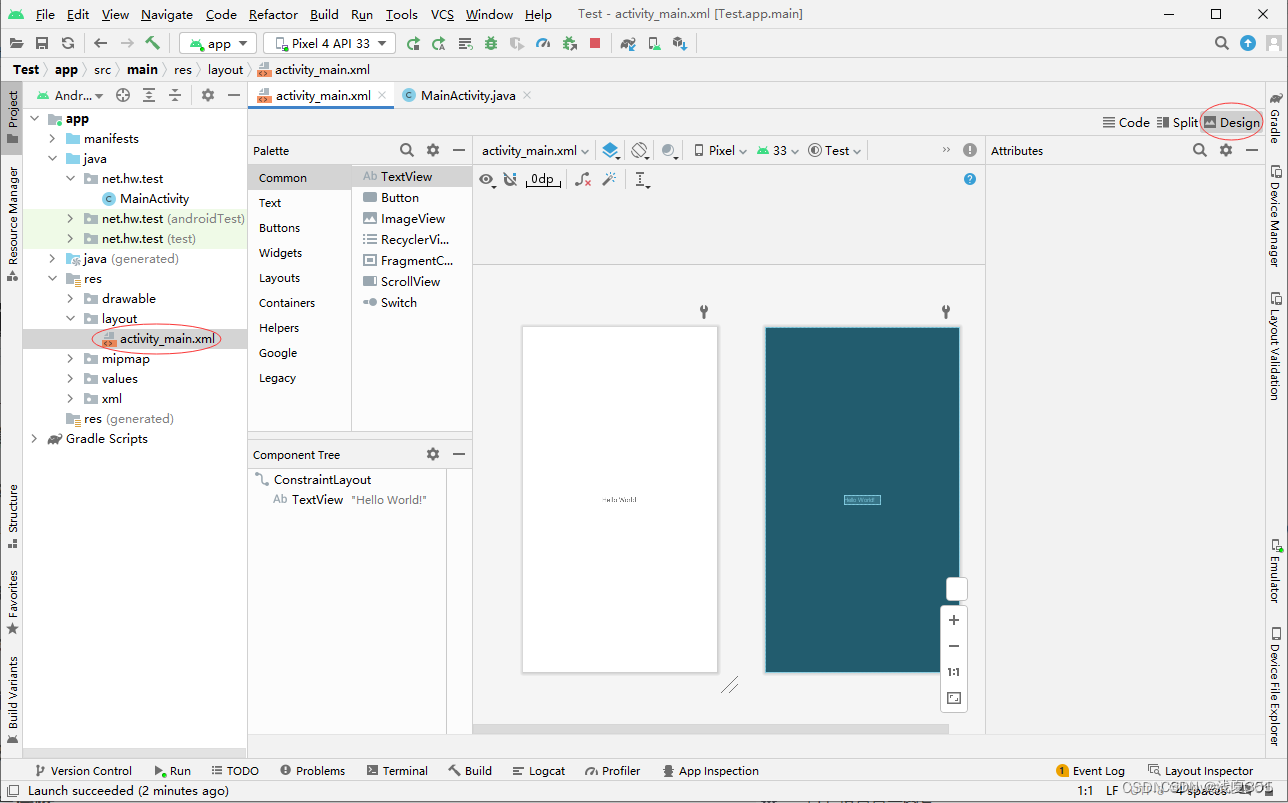
2.切换到Code
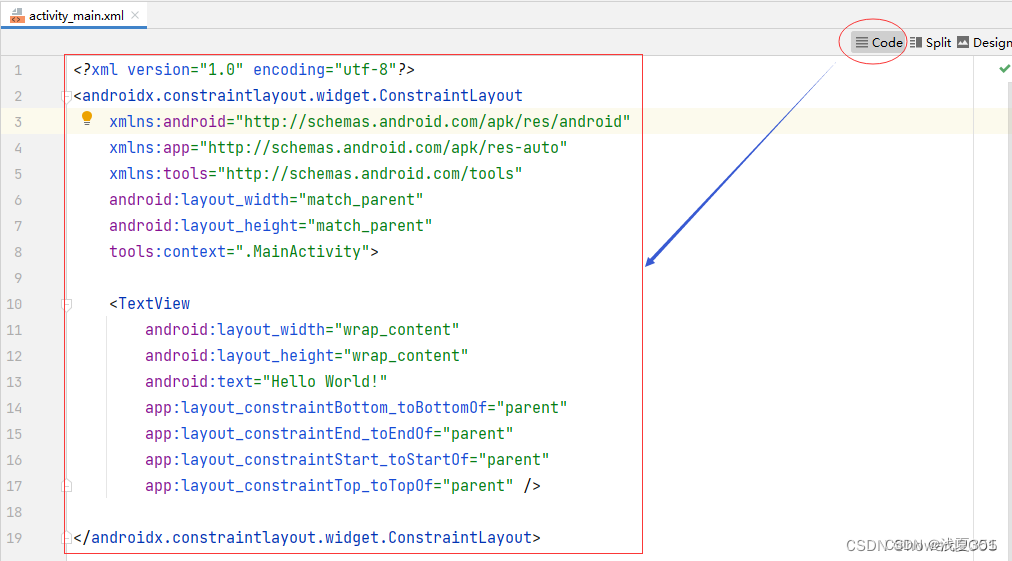 3.修改android:text属性值
3.修改android:text属性值
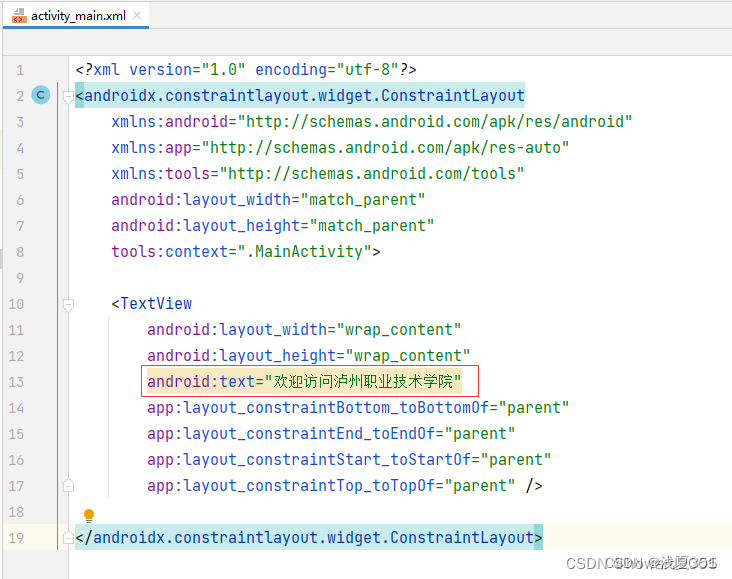
4.重启应用,查看效果(按工具栏的运行按钮)
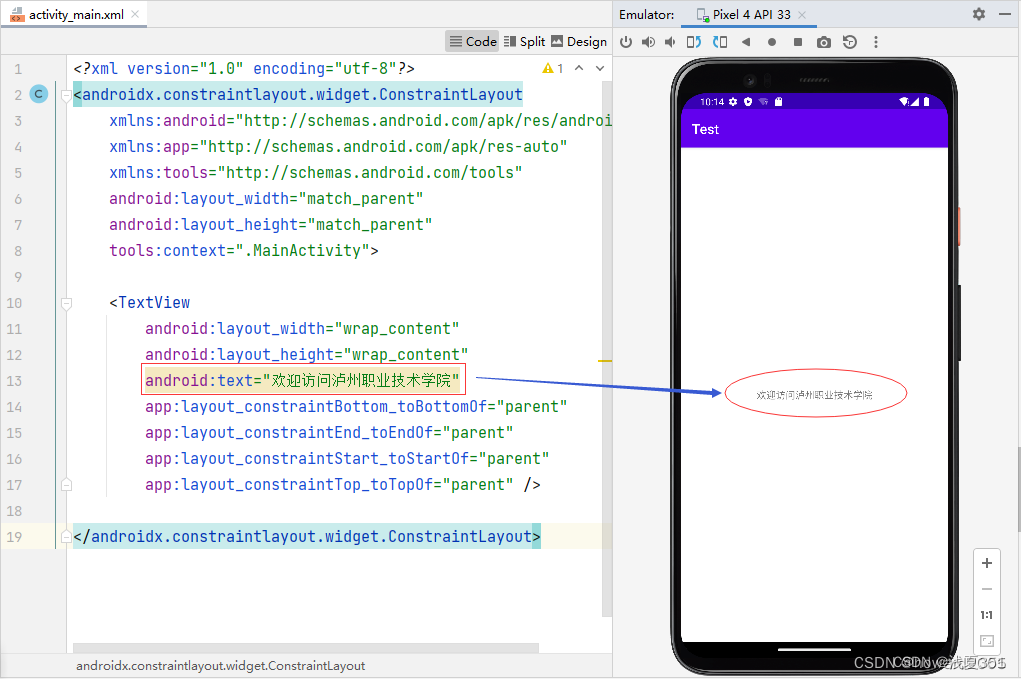
5.修改android:text属性值之后,我们要在res/values里的strings.xml文件中定义一个字符串变量welcome,这步一定要记住,否则会运行不出
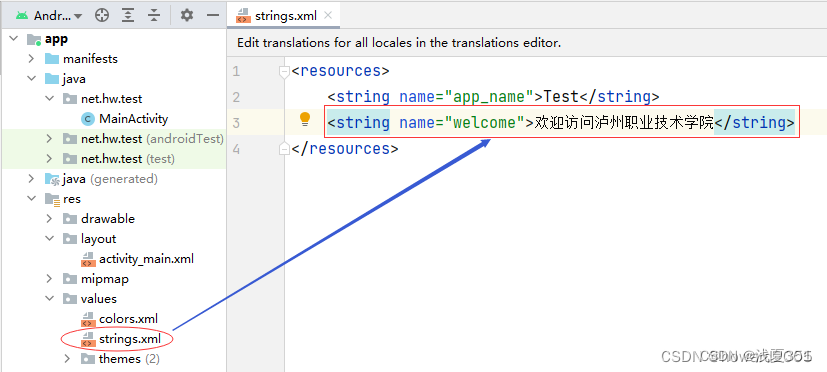
6.在布局配置文件activity_main.xml里调用该字符串变量welcome
配置了之后,重启,就完成了
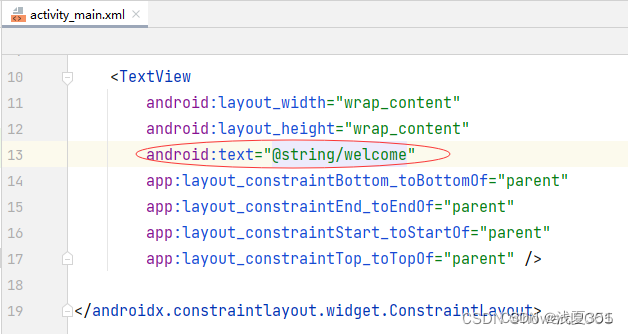
(四)设置字号和标签
1.textSize - 文本字号;textColor - 文本颜色
注意看:在哪里修改,不能改错位置
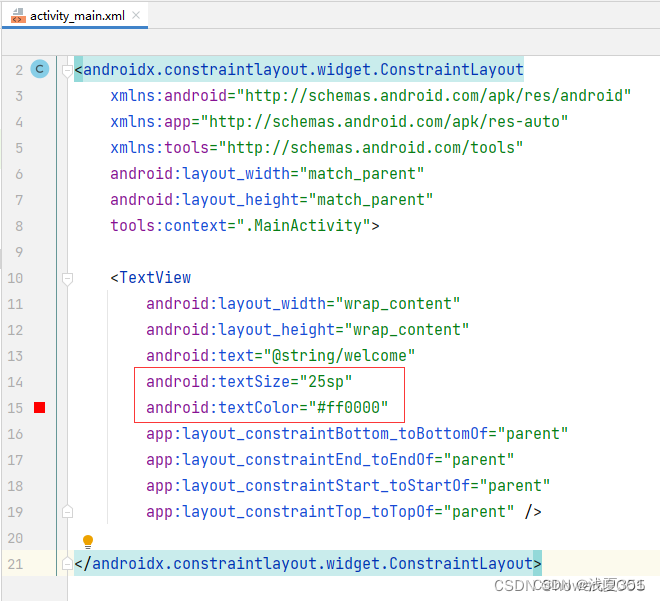
2.最好重启一下,得到下面结果
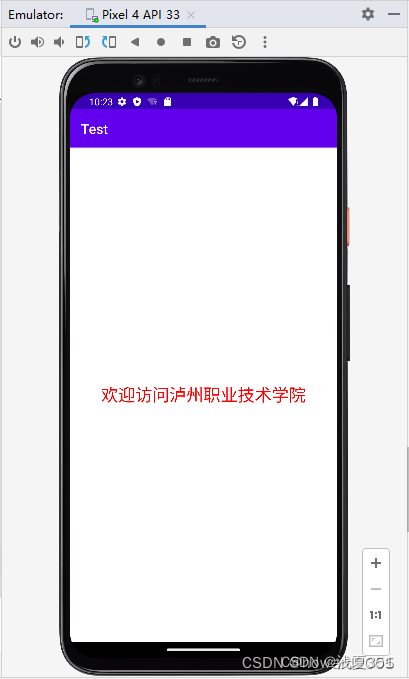
(五)修改虚拟机的程序标题
1.在虚拟机列表中找到我们创建的安卓应用,Test
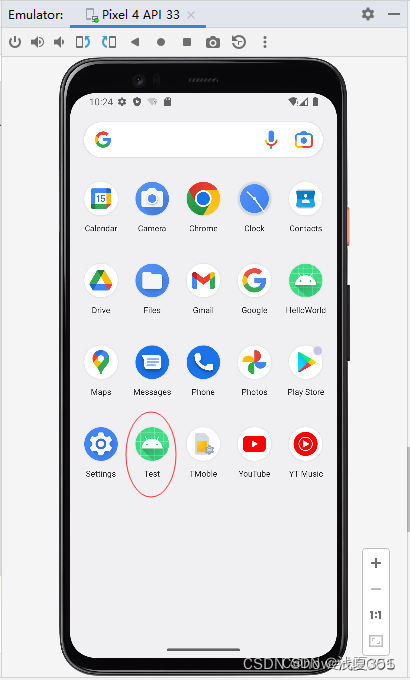
2.我们要修改它的名字,首先找到修改的资源文件
在字符串资源文件里修改字符串变量app_name的值
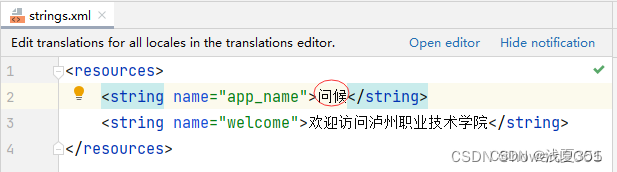
3.重启
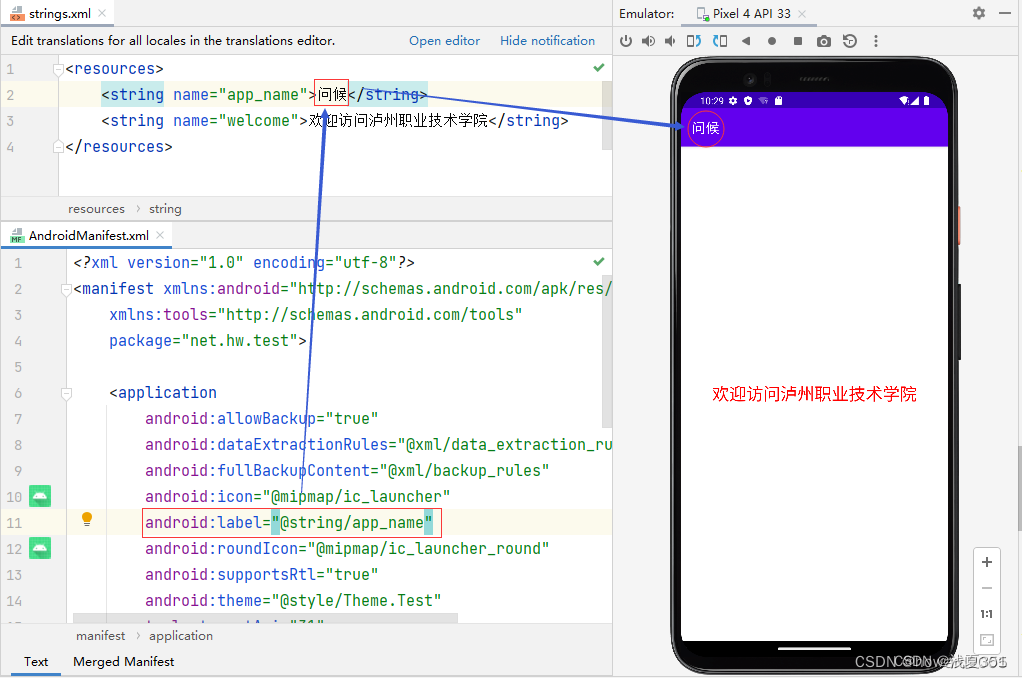
(六)设置线性布局属性
1.设置背景图片
将背景图片background.jpg拷贝到drawable目录里
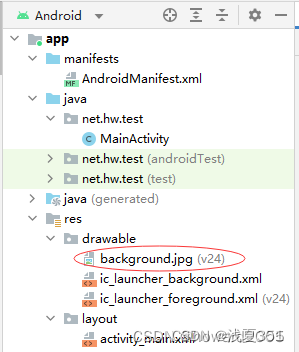
2.设置线性布局的background属性
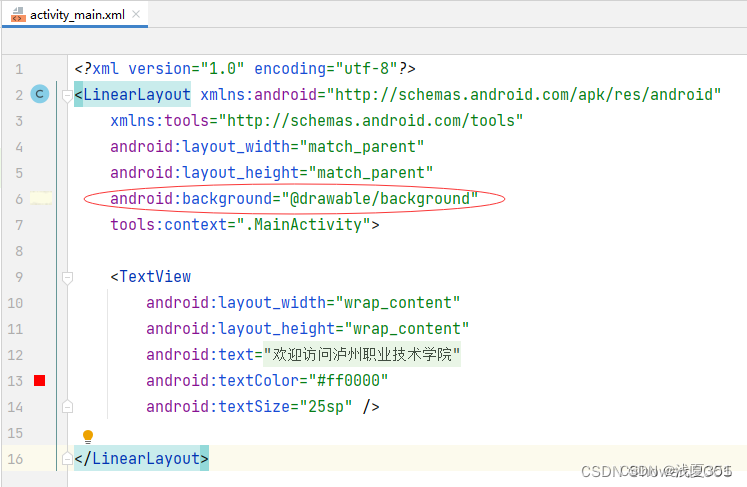
3.设置文本对齐
设置线性布局的gravity属性为center
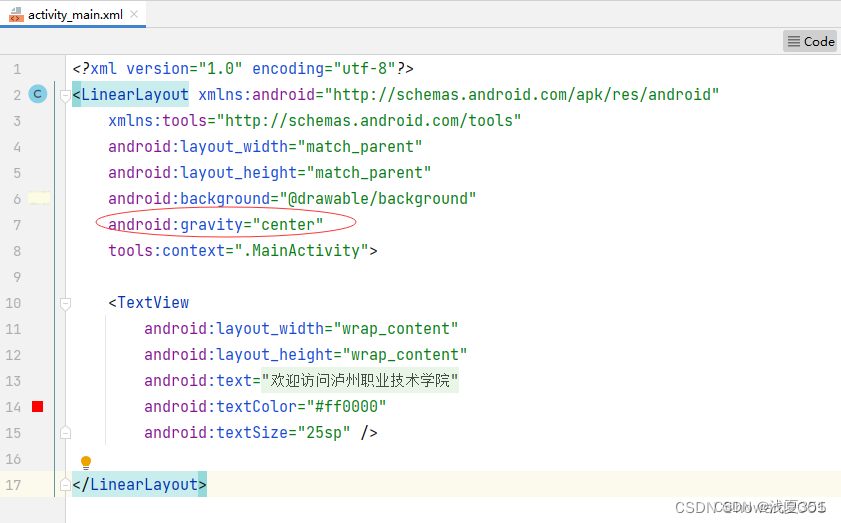
4.设置布局方向
默认的情况是水平排列,即线性布局的orientation属性默认是horizontal。如果要垂直排列,那么线性布局的orientation属性要设置vertical。
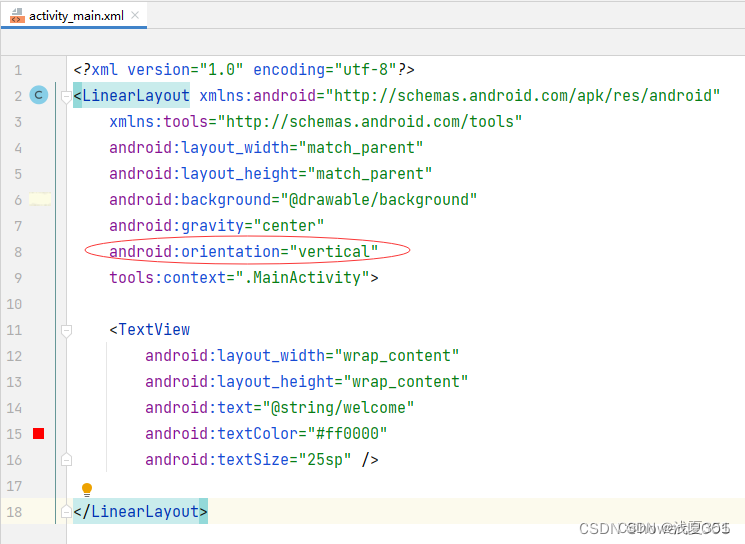
5.如果希望两个标签隔开一点,那就是设置外边距属性(marginLeft、marginRight、marginTop、marginBottom)
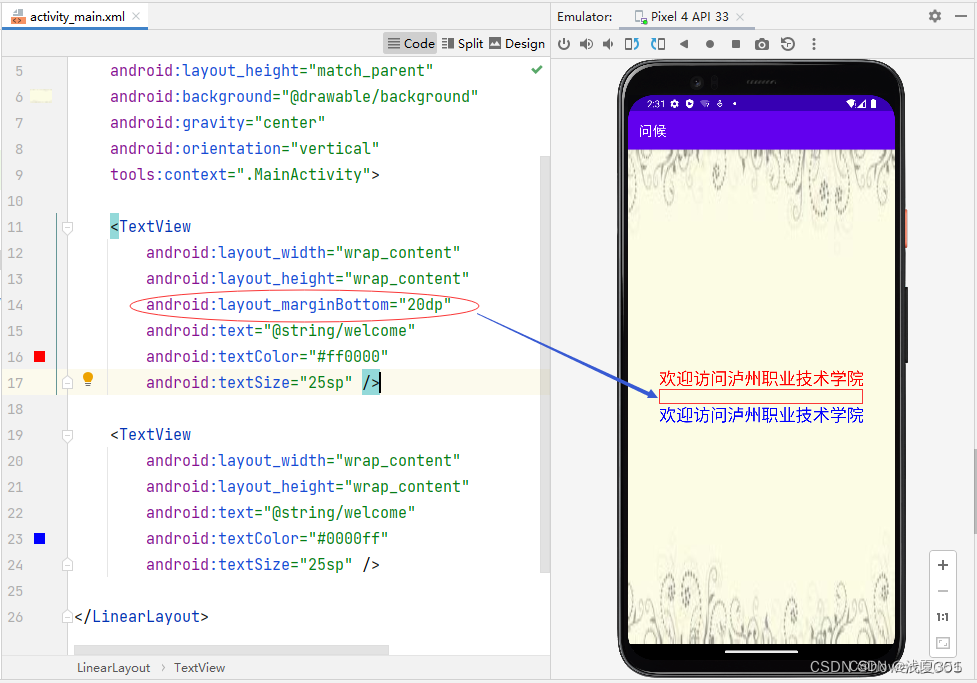
6.最后重启运行一下就OK啦





















 199
199











 被折叠的 条评论
为什么被折叠?
被折叠的 条评论
为什么被折叠?








